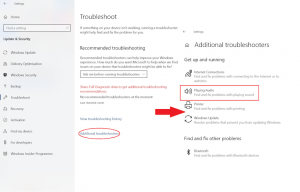Y … Uno-dos-tres-cuatro-cinco … ¿Puedes oírme? ¡No, esto no otra vez!
Los micrófonos se convirtieron en uno de los dispositivos periféricos esenciales en la computadora personal. Mientras que en los años 2000 e incluso a principios de los 10 era un atributo de los jugadores o personas que tenían mucha comunicación de voz a través de Internet, hoy en día esto está presente en casi todas las computadoras. Puede integrarse en la cámara web, en los auriculares o ser un dispositivo independiente. Y con el crecimiento del uso de micrófonos, también creció la cantidad de errores diferentes. Veamos cómo solucionar problemas cuando el micrófono no funciona correctamente o no funciona en absoluto.
¿Dónde se esconde el problema?
Los problemas con el micrófono, así como con cualquier otro periférico, pueden clasificarse como relacionados con el software y relacionados con el hardware. Los primeros aparecen con mucha más frecuencia, pero pueden resolverse mucho más fácilmente. Los relacionados con el hardware no aparecen con tanta frecuencia, pero a menudo terminan quitando el dispositivo roto con uno nuevo.
Comprobación de problemas relacionados con el hardware
Hay dos posibles fuentes de problemas de hardware de su micrófono: el dispositivo exacto (junto con el cable AUX) y su tarjeta de sonido. Por supuesto, del 80 al 90 por ciento de todos los problemas están relacionados con los problemas del micrófono. Si no funciona correctamente o no funciona en absoluto, verifíquelo con los siguientes pasos.
1. Verifique la integridad del cable AUX. Por lo general, el micrófono se conecta a la tarjeta de sonido mediante el cable, excepto en los casos en que está conectado a través de Bluetooth. El cable auxiliar tiene puntos débiles en los lugares donde ingresa a los conectores, desde ambos lados. Es necesario examinarlos sobre posibles roturas o pliegues. También es una buena solución revisar todo el cable: su mascota puede masticarlo o puede romperse por otras razones.

Si el cable está roto en algún momento, o tiene un pliegue, la mejor idea es comprar uno nuevo. No todos los cables AUX son intercambiables, por lo que comprar uno al azar puede empeorar la calidad de su voz. La mejor opción es comprar este cable en una tienda especializada, que vende material para equipos de sonido.
2. Verifique el dispositivo exacto. Desmontarlo no es una buena idea, especialmente si no tienes experiencia en ello. La mejor forma de comprobar si el problema es conectarlo a otra computadora. Cualquier PC encajará, pero para descartar los posibles problemas de software es mejor usar la computadora con otra versión de Windows, o incluso con Linux integrado.
Si funciona perfectamente en otra computadora, pero tiene dificultades para compartir un sonido en su sistema, el problema está en el software de su PC. Vaya a la parte de resolución de problemas de software y vea las opciones de resolución.
En caso de que el micrófono no funcione independientemente del sistema que utilizó, parece que algo anda mal con su hardware. Póngase en contacto con el centro de servicio del fabricante de este micrófono o adquiera uno nuevo. Es una mala opción intentar arreglarlo usted mismo: los dispositivos electrónicos tan delgados apenas se pueden arreglar en casa, sin el equipo específico. Además, seguramente perderá la cobertura de la garantía después del intento de reparación manual.
Considere leer: Guía para reducir la carga elevada de la CPU.
3. Asegúrese de que su tarjeta de sonido1 funcione bien. Intente conectar otros dispositivos que utilicen cables AUX para la conexión. Es necesario probar el puerto del micrófono (generalmente pintado en rosa) conectando el otro micrófono (o el dispositivo que tiene un micrófono, por ejemplo, auriculares). En este punto, es posible que descubra que ha enchufado el micrófono en el puerto incorrecto, una razón bastante común para el mal funcionamiento del micrófono.
Si otros dispositivos funcionan bien, el problema está en el micrófono. Pero cuando otros micrófonos tampoco funcionan correctamente, mientras que todas las demás funciones del equipo de sonido funcionan bien, el problema se encuentra en el puerto del micrófono en la tarjeta de sonido. La situación en la que diferentes dispositivos se niegan a funcionar dice claramente que su tarjeta de sonido debe ser reemplazada por una nueva.
No hay problema en reemplazar la tarjeta de sonido cuando la tiene como un dispositivo separado enchufado en la ranura PCI de su placa base. Sin embargo, la mayoría de las placas base modernas se suministran con la tarjeta de sonido que ya está incorporada. Es imposible reemplazarlo en casa y no todos los centros de servicio aceptarán tal pedido. La placa base es demasiado sensible y frágil, por lo que es extremadamente arriesgado desoldar todo el chip y reemplazarlo por uno nuevo, nuevamente con la soldadura. Es mucho más fácil y menos riesgoso comprar una tarjeta de sonido como módulo separado y conectarla al puerto PCI.
Solución de problemas relacionados con el software
Los problemas de software se pueden resolver con relativa rapidez y sin compras ni interrupciones físicas. Sin embargo, debido a la amplia variedad de posibles problemas, debe probar cada variante.
1. Ejecute Solución de problemas de Windows. Windows tiene una función incorporada que puede encontrar el origen de sus problemas. Por supuesto, si Windows conoce esos problemas. Este paso será efectivo si el problema está en los controladores del dispositivo o en los controladores de otro hardware.
No se preocupe si la solución de problemas de Windows no le brinda ninguna información. Esta función funciona bien solo en condiciones específicas, por lo que es mejor seguir los pasos a continuación incluso si el sistema dice que el problema ha desaparecido. Vaya a Configuración → Sistema → Sonido, desplácese hacia abajo hasta la categoría “Entrada”. En él, busque el botón “Solucionar problemas” y espere hasta que el sistema verifique los elementos relacionados con el micrófono para detectar posibles problemas.
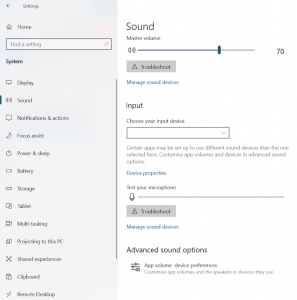
2. Actualice el controlador de su micrófono. Los problemas con el micrófono a menudo son causados por controladores desactualizados que no son compatibles con las últimas versiones de Windows o el software de aplicación que usa en su computadora. Los controladores se pueden descargar desde el sitio web del fabricante.
Los controladores son, literalmente, las instrucciones del sistema operativo que le indican cómo usar un dispositivo determinado. Los controladores obsoletos pueden entrar en conflicto con las versiones modernas del sistema operativo, por lo que a menudo este problema se produce después de actualizar Windows.
3. Actualice la versión de su sistema operativo. A veces, el problema se esconde dentro de la versión de Windows2 que funciona bien que tiene actualmente en su PC. Estos problemas pueden resolverse en la versión más reciente de Windows. En general, mantener su sistema actualizado es un buen hábito; es probable que experimente muchos menos errores o vulnerabilidades.
El paso alternativo en la misma dirección es actualizar el firmware de su BIOS / UEFI. Los problemas con su tarjeta de sonido, que pueden provocar la imposibilidad de usar el micrófono, probablemente se solucionarán con este parche. La instalación del firmware BIOS / UEFI requiere algunos pasos específicos y debe ser realizada por usuarios experimentados. De lo contrario, puede hacer que su placa base sea una pieza inútil de textolite; sin un firmware UEFI instalado correctamente, no podrá cargar su sistema.
Preste atención a esta guía: Instrucciones para resolver los problemas más irritantes en Windows 10
4. Verifique la configuración del micrófono en la configuración del sistema y en la configuración de la aplicación que usa el micrófono. A veces, los problemas con el micrófono ocurren solo porque lo configuraste incorrectamente. Por ejemplo, las personas a veces pueden desactivar su micrófono en la aplicación que utilizan para comunicarse por voz en Internet. A veces, los usuarios pueden ajustar la sensibilidad del micrófono en la configuración del sistema, así como en la configuración de las aplicaciones antes mencionadas, por lo que no puede capturar su voz. En algunos casos, especialmente cuando ha conectado continuamente varios micrófonos, el programa puede simplemente pasar por alto el dispositivo que está tratando de usar como micrófono ahora e intentar capturar su discurso a través del otro micrófono. Verifique estas configuraciones con precisión: esta fuente de problemas es bastante popular.
5. Haga retroceder los controladores de su micrófono. Los fabricantes de dispositivos periféricos que tienen una amplia gama de hardware diferente del mismo tipo (varios micrófonos, por ejemplo) lanzan solo 2-3 variantes de controlador diferentes. Cada uno de estos controladores es compatible con una gran cantidad de dispositivos. Pero el fabricante no puede probarlo en cada dispositivo, especialmente si se trata de un parche menor que tiene como objetivo solucionar algunos problemas en ciertos dispositivos. Las versiones anteriores de los controladores están presentes en el sitio web del fabricante.
6. Revertir la versión del sistema operativo. Microsoft intenta hacer todo lo posible en compatibilidad inversa, por lo que muchos elementos de hardware y software obsoletos pueden funcionar fácilmente incluso en las últimas versiones de Windows. Sin embargo, no es posible capturar absolutamente todo. Revertir la versión de Windows tiene una gran posibilidad de ser efectivo cuando tiene un micrófono muy antiguo y ha dejado de funcionar exactamente después de la actualización.
7. Reinstale el servicio de audio de Windows. Al igual que muchas otras cosas, los sonidos en Windows son administrados por un servicio separado. El servicio de audio de Windows a veces puede romperse y la única opción es reinstalarlo por completo. Vaya a Configuración → Actualización y seguridad → Solucionar problemas. Allí, elija la opción Solucionadores de problemas adicionales, en la parte inferior de este menú. En la lista que aparece, elija el botón Reproducir audio y espere hasta que el sistema verifique los problemas. Si los problemas están realmente presentes en el Servicio de audio de Windows, el solucionador de problemas le ofrecerá reinstalarlo. Aplica esta acción y reinicia tu PC para finalizar el procedimiento.
User Review
( votes)References
- Sound card: https://en.wikipedia.org/wiki/Sound_card
- Actualice Windows 10: https://support.microsoft.com/en-us/windows/update-windows-10-3c5ae7fc-9fb6-9af1-1984-b5e0412c556a